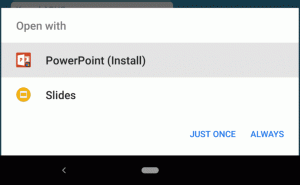Windows 8.1의 시각적 옵션을 여는 바로 가기 만들기

답장을 남겨주세요
Windows 8.1에서 Microsoft는 최신 제어판을 구현하여 터치 스크린 장치로 태블릿을 편리한 방식으로 제어할 수 있습니다. 터치 친화적이며 많은 클래식 옵션이 포함되어 있습니다. 이러한 옵션은 PC 설정 애플리케이션에 있습니다.
시각 옵션을 사용하여 알림 및 애니메이션을 끄고 창 배경을 끄고 텍스트 커서의 두께를 조정할 수 있습니다. Windows 8.1에서는 한 번의 클릭으로 시각적 옵션을 여는 바로 가기를 만들 수 있습니다. 어떻게 할 수 있는지 봅시다!
- 바탕 화면을 마우스 오른쪽 버튼으로 클릭하고 컨텍스트 메뉴에서 새로 만들기 -> 바로 가기를 선택합니다.
- 바로 가기 대상으로 다음을 입력하거나 복사하여 붙여넣습니다.
%localappdata%\Packages\windows.immersivecontrolpanel_cw5n1h2txyewy\LocalState\Indexed\Settings\en-US\AAA_SystemSettings_Accessibility_IsAnimationsEnabled.settingcontent-ms
참고: 여기에서 'en-us'는 영어를 나타냅니다. Windows 언어가 다른 경우 ru-RU, de-DE 등으로 적절히 변경합니다.
- 바로 가기에 원하는 이름을 지정하고 방금 만든 바로 가기에 대해 원하는 아이콘을 설정합니다.
- 이제 이 바로 가기를 실행하여 작업 표시줄이나 시작 화면 자체(또는 다음과 같은 타사 시작 메뉴를 사용하는 경우 시작 메뉴 내부)에 고정할 수 있습니다. 클래식 쉘). Windows 8.1에서는 이 바로 가기를 아무 항목에도 고정할 수 없지만 해결 방법이 있습니다.
이 바로 가기를 작업 표시줄에 고정하려면 8에 고정.
이 바로 가기를 시작 화면에 고정하려면 다음을 수행해야 합니다. Windows 8.1의 모든 파일에 대한 "시작 화면에 고정" 메뉴 항목 잠금 해제.
그게 다야! 이제 이 옵션에 빠르게 액세스해야 할 때마다 방금 만든 바로 가기를 클릭하기만 하면 됩니다!